إذا كنت تواجه أي مشكلة تتعلق بنظامك ، فيمكنك حذف مفتاح التسجيل أو إدخالات التسجيل لحلها. يمكن لهذه الملفات تخزين معلومات ذات مستوى منخفض للنظام ويجب حذفها بانتظام. بالإضافة إلى ذلك ، يمكن أن يقدم لك الكثير من المعلومات المتعلقة بالنظام كذلك. إذا كنت ترغب في الحفاظ على نظامك آمنًا والعمل بدون أي مشكلة ، فعليك معرفة كيفية حذف مفاتيح التسجيل فيه. نحن هنا لمساعدتك على فعل الشيء ذاته في هذا الدليل.
ولكن قبل ذلك ، دعنا نتعرف قليلاً على مفاتيح التسجيل في Windows وكيفية عملها.
ما هي مفاتيح التسجيل في Windows؟
إنها أداة تنظيمية في نظام التشغيل Windows ضرورية لتخزين معلومات التكوين بتنسيق ثنائي. تساعد أداة التسجيل في تحميل التكوينات العامة والفردية عند بدء التشغيل.
أعراض مفتاح التسجيل المصاب
- إذا كان مفتاح التسجيل مصابًا بالفيروس ، فسيواجه سطح المكتب باستمرار أخطاء الشاشة الزرقاء.
- يحق لأي برنامج ضار أن يتم تشغيله في كل مرة تقوم فيها بتشغيل جهاز الكمبيوتر الخاص بك.
- قد يعرض سطح المكتب رسائل خطأ عشوائية ، وقد يتعطل نظامك.
- ستتجمد شاشة سطح المكتب ، ولن تتمكن من استخدام الكلمات الرئيسية أو الماوس.
تابع القراءة لمعرفة كيفية حذف مفاتيح التسجيل في Windows باستخدام واجهته الأصلية وأداة خارجية.
الجزء 1: كيفية حذف مفاتيح التسجيل في Windows
للبدء ، دعنا نتعلم كيفية حذف مفاتيح التسجيل في Windows باستخدام واجهته الأصلية. على الرغم من أن هذه العملية تستغرق وقتًا طويلاً ، إلا أنها ستساعدك على حذف مفتاح التسجيل الذي تختاره. ومع ذلك ، يجب عليك نسخ هذه الملفات احتياطيًا مسبقًا. نظرًا لأن هذه الملفات يمكن أن تحتوي على معلومات هامة تتعلق بنظامنا ، فمن المستحسن حفظها. يمكنك الانتقال إلى ملفات التسجيل واختيار تصدير هذه البيانات لعمل نسخة احتياطية منها.
بعد عمل نسخة احتياطية من إدخالات التسجيل الخاصة بك ، يمكنك اختيار حذف مفتاح التسجيل بلا أي متاعب. على الرغم من أن هذه التقنية ستعمل مع معظم إصدارات Windows ، قد تتغير الواجهة والعملية من إصدار إلى آخر. لمعرفة كيفية حذف مفاتيح التسجيل في Windows ، اتبع الخطوات التالية:
الخطوة 1: للبدء ، انتقل إلى قائمة "Start" وابحث عن "Regedit". يمكنك أيضًا فتح موجه Run وتشغيل "Regedit" (محرر التسجيل) من هناك.
الخطوة 2: سيؤدي هذا إلى تشغيل نافذة منبثقة لمحرر التسجيل حيث يمكنك عرض أو تحرير مفاتيح التسجيل المختلفة.
الخطوة 3: الآن ، حدد مجلد "HKEY_CURRENT_USER" لحذف المفاتيح المتعلقة بحساب مستخدم Windows الخاص بك.

الخطوة 4: بعد تحديد المجلد ، يمكنك الضغط على زر Delete أو النقر بزر الماوس الأيمن واختيار Delete.
الخطوة 5: لحذف المفاتيح المتعلقة بجميع المستخدمين ، يمكنك تحديد "HKEY_LOCAL_MACHINE" واختيار إزالته أيضًا.
الخطوة 6: يمكنك اتباع الطريقة ذاتها لحذف أي مفتاح تسجيل آخر من هذه الواجهة.
ومع ذلك ، يجب أن تكون شديد الحذر قبل حذف أي مفتاح تسجيل من نظامك. تعتبر بعض المفاتيح التي تخزن البيانات منخفضة المستوى لنظامك مهمة جدًا ويجب الحفاظ عليها. لذلك ، يجب أن تكون متأكدًا قبل حذف مفتاح التسجيل من أي نوع. بالإضافة إلى ذلك ، إذا قمت بحذف مفتاح هام ، فيمكنك استعادته من النسخة الاحتياطية أيضًا. سيساعدك هذا في تصحيح خطأك ولن تواجه أي مواقف غير مرغوب فيها.
الجزء 2: كيفية حذف مفاتيح التسجيل بالكامل باستخدام أداة الممحاة
باتباع الإرشادات المذكورة أعلاه ، يمكنك معرفة كيفية حذف مفاتيح التسجيل على نظام Windows. على الرغم من أن هذه العملية تستغرق وقتًا طويلاً ، إلا أنك لن تتمكن من حذف مفتاح التسجيل نهائيًا. حتى بعد إزالة المفاتيح يدويًا ، ستظل محفوظة على نظامك ويمكن استعادتها لاحقًا بواسطة شخص ما عن طريق إجراء عملية الاسترداد. لذلك ، يوصى بالاستعانة بأداة ممحاة بيانات تابعة لجهة خارجية لحذف مفتاح التسجيل نهائيًا بدون أي مجال للاسترداد.
نوصي باستخدام Stellar BitRaser للملف لحذف مفتاح التسجيل على نظام Windows الخاص بك. هي أداة ممحاة بيانات عالية الكفاءة يمكنها حذف آثار نظامك بنقرة واحدة. يمكنك أيضًا استخدام هذه الأداة لمحو قرص صلب بأكمله أو توفير مساحة خالية على محرك الأقراص الخاص بك. يمكنه حذف أنشطة الإنترنت والملفات والمجلدات وبيانات التطبيق والمزيد بدون الكثير من المتاعب. إليك فيما يلي بعض ميزاته:
- يمكن لـ BitRaser حذف الملفات والمجلدات من كل نوع وتنسيقها بشكل دائم.
- يمكن استخدامه أيضًا لإزالة آثار النظام وأنشطة الإنترنت والتطبيقات والمزيد.
- يمكن أيضًا استخدام الأداة لتحرير مساحة فارغة وغير مستخدمة على نظامك.
- يمكنك أيضًا استخدام BitRaser لمحو القرص الصلب بأكمله أو حذف البيانات بشكل انتقائي.
- يمكن للمرء إجراء حذف تلقائي أو مجدول للبيانات.
- كما يوفر شهادة بالمحو في النهاية لنتائجه المؤكدة.
- يمكن حذف جميع أنواع آثار النظام مثل الملفات المؤقتة وإدخالات التسجيل وعمليات البحث المحفوظة والمزيد
- متوافق مع جميع إصدارات Windows الرئيسية.
الخطوة 1: قم بتحميل Stellar BitRaser مجانًا للملف الموجود على جهاز الكمبيوتر الذي يعمل بنظام Windows وقم بتشغيله.
الخطوة 2: حدد "System Traces" من اللوحة اليمنى للوصول إلى آثار النظام المختلفة التي يمكن حذفها.
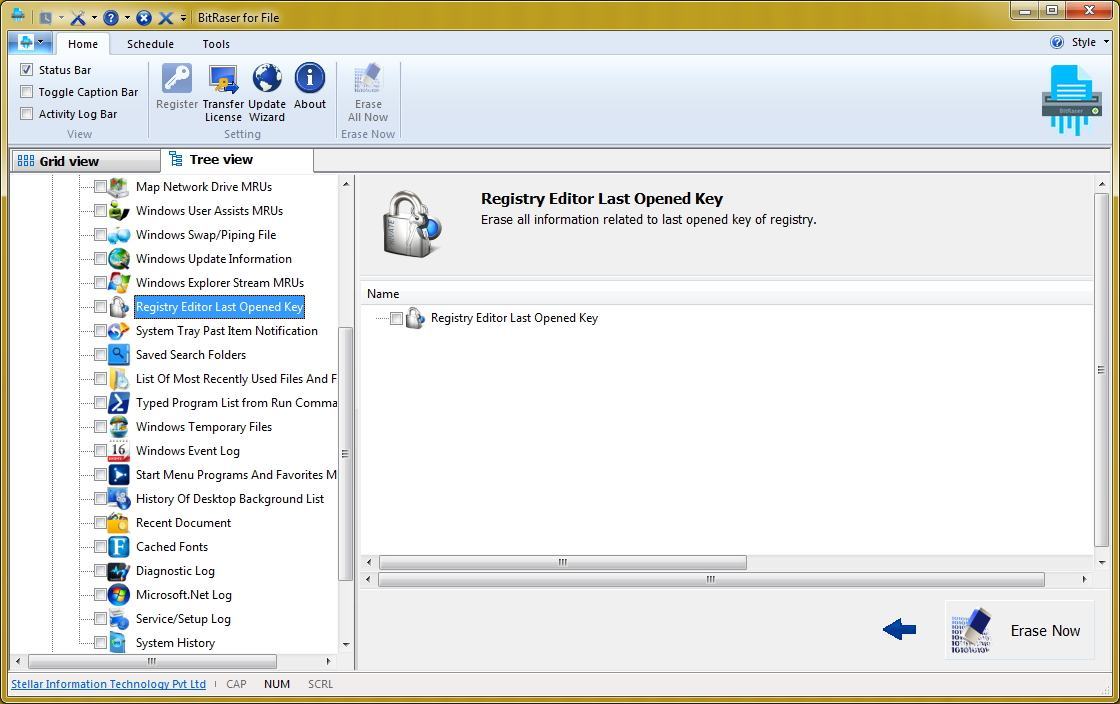
الخطوة 3: حدد خيار " Registry Editor Last Opened Key" وانقر على "Erase Now" للمعالجة.
الخطوة 4: انتظر لفترة من الوقت حيث سيحذف BitRaser مفتاح التسجيل على نظامك. في النهاية ، سيفتح الموجه التالي. انقر فوق زر "نعم" لإعادة تشغيل النظام وإكمال العملية.

إذا كنت ترغب في الحصول على تأكيد إضافي ، فيمكنك إجراء تمريرات متعددة أيضًا. اتبع الطريقة ذاتها عدة مرات لإجراء عملية الحذف عدة مرات. سيضمن ذلك حذف بياناتك نهائيًا بدون افساح أي مجال للاسترداد.
انطلق واستخدم Stellar BitRaser لحذف مفتاح التسجيل الذي تختاره. عندما تعرف كيفية حذف مفاتيح التسجيل في Windows ، يمكنك تنفيذ الخطوات المطلوبة بدون أي مشاكل. سيتيح لك إزالة بياناتك نهائيًا دون أي مجال للاسترداد.
الأسئلة الشائعة والمتداولة:
ما هو مفتاح التسجيل؟
مفاتيح التسجيل هي أدوات لإبداء الإعجاب بالمجلدات تتكون من مفاتيح مهمة وقيم ومفاتيح فرعية بتنسيق ثنائي. يلعب دورًا مهمًا في التشغيل السلس لنظام Windows.
كيف تعرف إذا ما كان مفتاح التسجيل مصابًا؟
- بطء أداء الكمبيوتر.
- الملفات المفقودة
- البرامج المشبوهة
- تكرار أعطال النظام
- النوافذ المنبثقة للحصول على جوائز
كيف تتحقق من إعدادات مفتاح التسجيل؟
انتقل إلى شريط المهام الموجود في مربع البحث واكتب regedit. ستحصل على قائمة بمفاتيح التسجيل عى جهاز الكمبيوتر الخاص بك ، حدد المفتاح الذي تريد حذفه.
هل من الآمن حذف مفتاح التسجيل؟
تعد مفاتيح التسجيل جزءًا هاما من بياناتك ، لذا ما لم يكن لديك نسخة احتياطية للبيانات ، فمن المحتمل أن تؤدي إلى فشل نظام Windows. يجب أن تكون حذرًا أثناء تحديد مفتاح التسجيل المراد حذفه.

Khalid Abdullahi
contributor Editor
Generally rated4.5(105participated)